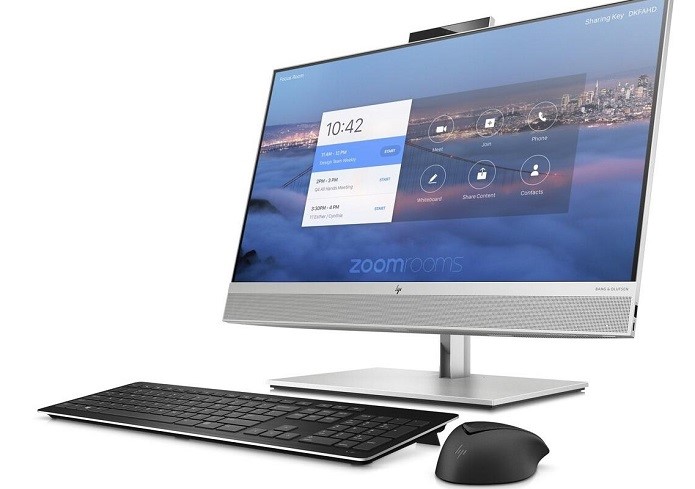نرم افزار منسوخ شده گاهی اوقات می تواند بسیار مشکل ساز باشد، باگ است و تهدیدات امنیتی برای سیستم شما ایجاد می کند. به همین دلیل ضروری است که همه نرم افزارهای all in one مک خود را به روز نگه دارید. اما چگونه می توانید مطمئن شوید که دستگاه شما کاملاً به روز است؟ هیچ راه حل یکسانی برای تعمیر و نگهداری وجود ندارد، بنابراین بیایید به نحوه عملکرد به روزرسانی نرم افزار all in one مک و نرم افزار آن نگاه کنیم.
راهکار های به روزرسانی نرم افزار all in one
برای به روزرسانی نرم افزار all in one اپل اغلب بهروزرسانیهای دورهای سیستمعامل را منتشر میکند که شامل بسیاری از تغییرات مهم است و به همین دلیل، باید در اسرع وقت اعمال شوند. این بهروزرسانیها اغلب حفرههای امنیتی را اصلاح میکنند که میتواند all in one مک شما را در برابر حمله آسیبپذیر کند. در عین حال، آنها ثبات کلی سیستم را بهبود می بخشند و گاهی اوقات ویژگی های جدیدی را اضافه می کنند.
به عنوان مثال، آپدیت MacOS Monterey 12.1 اپل، SharePlay را به all in one مک معرفی کرد، ویژگی مورد انتظاری که در ابتدا در WWDC 2021 فاش شد.
اپل همچنین بهروزرسانیهای مخصوص بخشهای سختافزاری، مانند ترکپد all in one مکبوک یا تغییرات در پارتیشن بازیابی را منتشر میکند. همه اینها برای سخت افزار خاص شما طراحی شده اند، بنابراین all in one مک شما چیزی را که نیاز ندارید دانلود نمی کند.
نحوه به روزرسانی نرم افزار all in one
برای به روزرسانی نرم افزار all in one روش بهروزرسانی Mac به این بستگی دارد که در حال حاضر از کدام نسخه macOS استفاده میکنید. بهروزرسانیها قبلاً از طریق Mac App Store انجام میشد. با این حال، با شروع با macOS Mojave، اپل روش جدیدی را برای به روز رسانی macOS از طریق System Preferences معرفی کرد. ما هر دو روش را در زیر پوشش داده ایم.
توجه: قبل از اعمال هر گونه به روز رسانی، توصیه می کنیم که یک نسخه پشتیبان از Time Machine تهیه کنید، فقط در صورتی که مشکلی پیش بیاید.
به روز رسانی از طریق تنظیمات سیستم (macOS Mojave یا جدیدتر)
برای به روزرسانی نرم افزار all in one اگر از macOS Monterey یا جدیدتر استفاده می کنید، می توانید Mac خود را با استفاده از بخش Software Update در System Preferences به روز کنید. این اطمینان حاصل می کند که هم سیستم عامل شما و هم همه نرم افزارهای پیش فرض بر روی آخرین نسخه اجرا می شوند.
- System Preferences را در all in one مک خود باز کنید. می توانید این کار را با کلیک کردن روی لوگوی اپل در نوار منوی بالا و انتخاب System Preferences انجام دهید.
- بر روی Software Update کلیک کنید.
- all in one مک شما تمام به روز رسانی های موجود برای سیستم شما را بررسی می کند. در صورت وجود، روی Update Now کلیک کنید تا آنها را دانلود و نصب کنید. میتوانید جزئیات مربوط به هر بهروزرسانی را مشاهده کنید و با کلیک روی اطلاعات بیشتر، بهروزرسانیهای خاصی را برای نصب انتخاب کنید.
- اگر میخواهید بهروزرسانیهای خودکار را در all in one مک خود فعال کنید، گزینه Automatically my Mac Update را بررسی کنید.
وقتی صفحه بهروزرسانی نرمافزار میگوید که all in one مک شما بهروز است، macOS و همه برنامههایی که بهطور پیشفرض نصب میکند بهروز هستند. این برنامه ها عبارتند از Safari، Messages، Mail، Music، Photos، FaceTime و Calendar. برای همه برنامههای دیگری که با استفاده از اپ استور دانلود کردهاید، بهروزرسانیها با استفاده از بخش بهروزرسانیها در اپ استور در دسترس هستند. همچنین میتوانید با استفاده از همین روش، Mac خود را به نسخه اصلی بعدی macOS ارتقا دهید.
بهروزرسانی macOS با استفاده از Mac App Store (macOS High Sierra و نسخههای قبلی)
برای به روزرسانی نرم افزار all in one اگر all in one مک شما هر نسخه ای از macOS را قبل از Mojave اجرا می کند، گزینه Software Update را در System Preferences نخواهید دید. در عوض، بهروزرسانیها از فروشگاه Mac App در دسترس هستند.
Mac App Store را با Spotlight راه اندازی کنید یا با کلیک کردن روی آن از پوشه Applications خود، روی برگه Updates کلیک کنید و به بالای لیست نگاه کنید.
به روز رسانی های خود اپل همیشه بالاتر از هر چیز دیگری ظاهر می شوند. آنها اغلب با هم گروه بندی می شوند، و می توانید برای مشاهده هر به روز رسانی معلق روی More کلیک کنید یا انتخاب کنید که آنها را به صورت جداگانه نصب کنید. بر روی Install کلیک کنید و پس از آن آپدیت دانلود و اعمال می شود.
به روزرسانی نرم افزار all in one Mac App
برای به روزرسانی نرم افزار all in one روش های پوشش داده شده در بالا به شما امکان می دهد نسخه macOS خود را به روز کنید. برنامه ها نیز باید به روز باشند. برای نرمافزار نصبشده از طریق Mac App Store، میتوانید به سادگی فروشگاه را راهاندازی کنید و از پنجره سمت چپ روی Updates کلیک کنید. بهطور پیشفرض، بهروزرسانیهای خودکار خاموش هستند، بنابراین باید بهصورت دستی از این روش بهروزرسانی کنید.
برای فعال کردن بهروزرسانیهای خودکار برای برنامههای نصبشده با استفاده از Mac App Store، از منوی بالا به App Store > Preferences بروید و Automatic Updates را فعال کنید.
اگر نرمافزار را از جایی غیر از Mac App Store نصب کردهاید، باید نرمافزار را با راهاندازی و بررسی بهروزرسانیهای موجود، بهروزرسانی کنید. این گزینه را معمولاً می توان با کلیک بر روی نام برنامه در بالای صفحه و سپس انتخاب بررسی برای به روز رسانی ها پیدا کرد.
اکثر برنامهها به شما اطلاع میدهند که چه زمانی یک بهروزرسانی در دسترس است، و بسیاری از آنها نسخههای جدید را بهطور خودکار نصب میکنند – مانند مرورگر کروم Google. برخی از نرم افزارهای قدیمی حتی ممکن است نیاز داشته باشند که آخرین نسخه را به صورت دستی دانلود کنید.
باید از برنامههای شخص ثالثی که قول بهروزرسانی نرمافزارهای دیگر را برای شما میدهند اجتناب کنید، زیرا این قسمتی است که معمولاً برای نصب بدافزار استفاده میشود.
به تعویق انداختن ارتقاهای عمده
برای به روزرسانی نرم افزار all in one دلایل معتبری برای به تاخیر انداختن ارتقاءهای عمده وجود دارد و به شرطی که آخرین به روز رسانی های امنیتی را برای نسخه فعلی macOS خود نصب کرده باشید، فقط ویژگی های جدید را از دست خواهید داد. دلیل اصلی تاخیر در ارتقا به دلیل سازگاری نرم افزار است.
اگر از نرمافزاری استفاده میکنید که نمیتوانید بدون آن زندگی کنید، قبل از نصب مطمئن شوید که با نسخه بعدی macOS کار میکند. توصیه میکنیم با توسعهدهنده چک کنید، یا اگر دارید روی یک Mac یدکی آزمایش کنید.
هر سال، اپل یک ارتقاء بزرگ ارائه می دهد و هر سال برنامه ها کار نمی کنند تا زمانی که توسعه دهندگان آنها بتوانند آنها را وصله کنند. اگرچه این اتفاق اکنون نادر است، اما هنوز هم اتفاق می افتد. باهوش باشید و به آینده فکر کنید.
بیشتر بدانید: آموزش تعویض کارت WLAN لپ تاپ ایسوس Zen AiO Pro Z240IC